Si vous avez un microphone saturé lors du streaming, cela peut considérablement affecter la qualité audio et être désagréable pour vos spectateurs. Ici, nous allons vous montrer comment protéger votre microphone contre la saturation en utilisant un filtre spécial - le compresseur.
Principales conclusions
- Le compresseur aide à contrôler le volume de votre microphone.
- Un seuil correctement réglé est essentiel pour des résultats optimaux.
- Avec le compresseur, vous pouvez considérablement améliorer la qualité audio pour vos spectateurs.
Guide pas à pas
Pour configurer le compresseur dans Streamlabs OBS, suivez ces étapes:
Allez dans vos paramètres audio en cliquant sur l'icône en forme de roue dentée de votre microphone. Dans ce menu, vous trouverez les options de filtre.
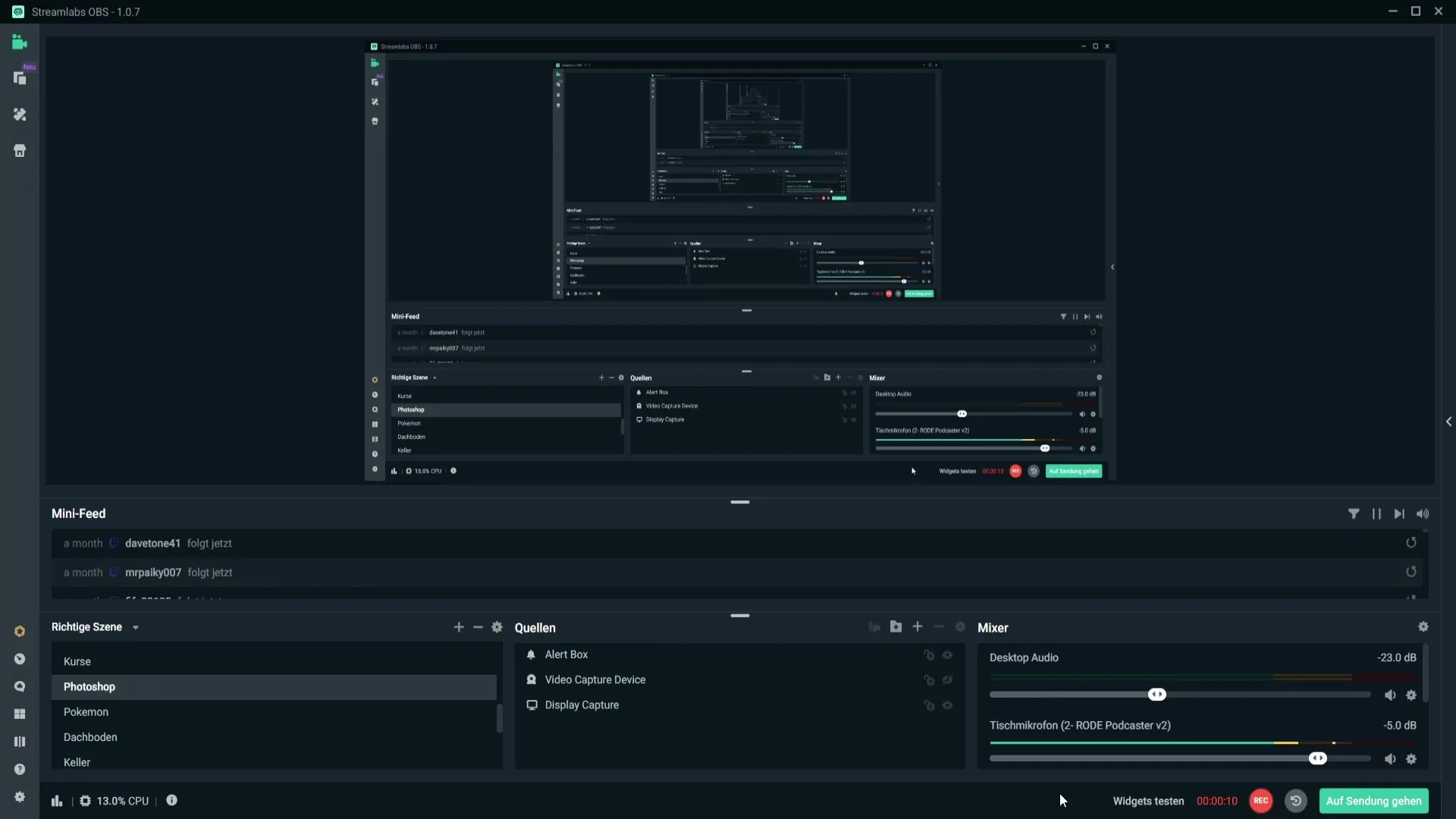
Ensuite, sélectionnez "Filtre". Vous verrez maintenant une liste de vos filtres existants. Cliquez sur l'icône plus en haut pour ajouter un nouveau filtre.
Recherchez le compresseur dans la liste des filtres. Une fois trouvé, sélectionnez-le et cliquez sur "Terminé".
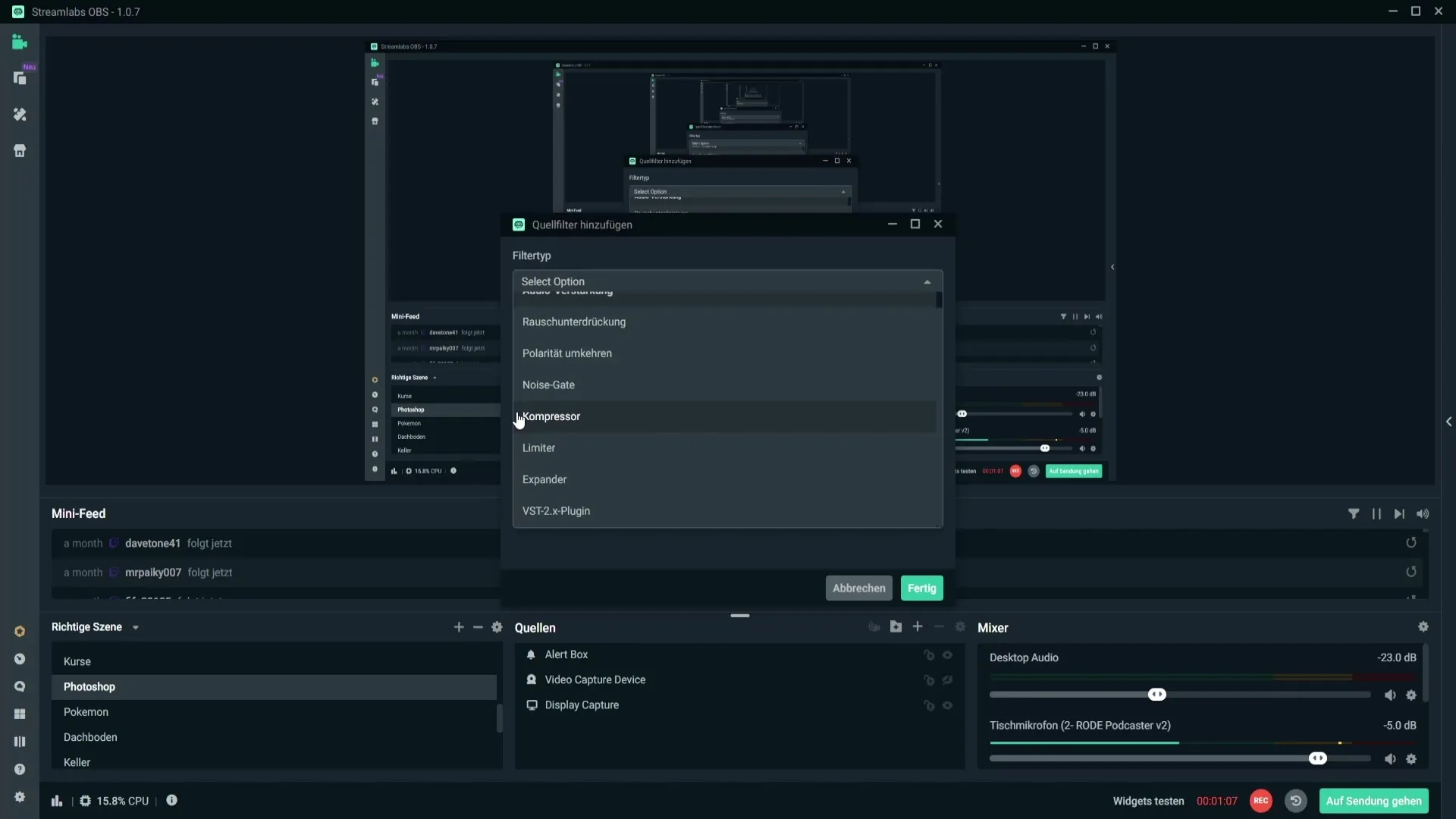
Le compresseur est maintenant intégré au menu des filtres de votre microphone. Pour simplifier les choses, supprimez ce filtre, s'il est déjà présent, et commencez votre configuration.
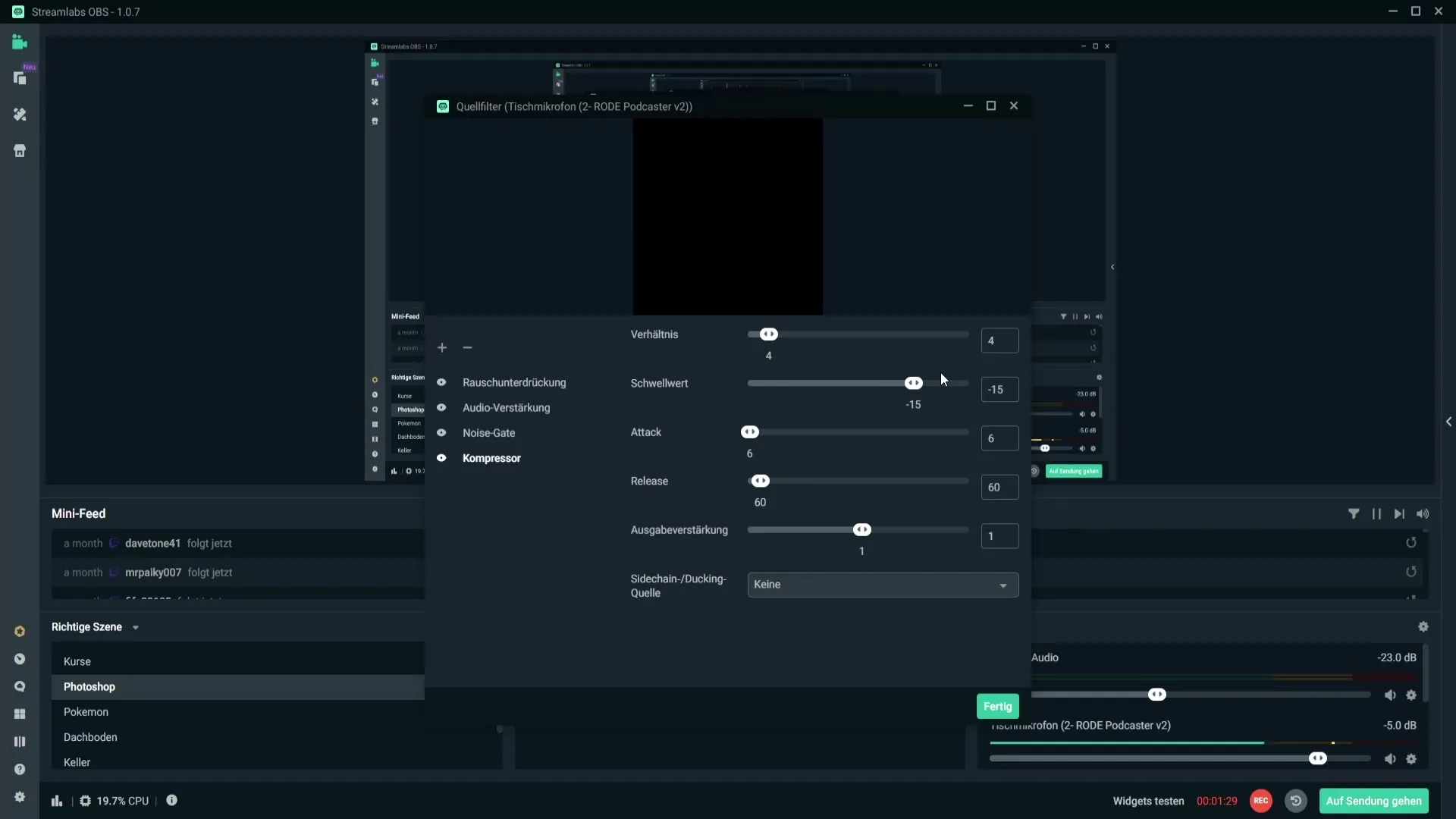
Il est maintenant temps de régler correctement le compresseur. Le ratio devrait être entre 3:1 et 5:1 pour obtenir de bons résultats. Ces valeurs peuvent varier en fonction du microphone, donc n'hésitez pas à expérimenter pour trouver les meilleurs réglages pour vous.
Le seuil est un facteur décisif. Un réglage entre -10 dB et -20 dB est recommandé. Dans mes tests, la valeur optimale pour mon microphone RØDE Podcaster s'est avérée être de -15 dB.
Vous pouvez laisser les réglages pour "Attack" et "Release" inchangés. L'amplification de sortie est également importante. Si votre microphone est trop silencieux, vous pouvez ajuster cette valeur pour augmenter le volume.
Maintenant cela devient intéressant: Voici comment vous pouvez corriger la saturation de votre microphone. Dites simplement quelques phrases et assurez-vous que le volume ne monte pas dans la zone rouge.
Si vous désactivez le compresseur, vous pourrez entendre comment la qualité audio change. Si vous parlez fort maintenant, le microphone ne devrait pas saturer.
Vous pourrez clairement entendre la différence. Si vous atteignez la saturation, l'indicateur ira dans la zone rouge. C'est là que le compresseur entre en jeu pour éviter cela et réguler le volume en cas de saturation imminente.
Une fois que vous êtes satisfait de vos paramètres, vous pouvez fermer le menu et enregistrer les modifications. Vos spectateurs vous en seront reconnaissants, car une qualité audio claire est essentielle pour un bon stream.
Résumé
Dans ce guide, vous avez appris comment vous pouvez régler votre microphone de manière optimale avec un compresseur dans Streamlabs OBS. Avec les bonnes valeurs de seuil et de ratio, vous protégez efficacement votre qualité audio contre la saturation.
Questions fréquemment posées
Comment ajouter un compresseur dans Streamlabs OBS?Cliquez sur l'icône en forme de roue dentée de votre microphone, sélectionnez "Filtre" et ajoutez le compresseur via l'icône plus.
Quel seuil est optimal pour mon microphone?Un réglage entre -10 dB et -20 dB est idéal, -15 dB fonctionnant bien pour de nombreux microphones.
À quelle fréquence devrais-je ajuster le compresseur?Il est recommandé de vérifier les réglages régulièrement et de les ajuster au besoin, surtout si vous travaillez avec différents microphones.
Puis-je utiliser le compresseur même à faible volume?Oui, le compresseur aide non seulement aux volumes élevés, mais aussi à maintenir un niveau de volume constant.
Le compresseur fonctionne-t-il avec n'importe quel microphone?Les effets peuvent varier. Il est recommandé d'expérimenter pour trouver les meilleurs réglages pour votre microphone spécifique.


